EĞERSAY ve ETOPLA Formülleri
Excel'de koşullu sayım ve koşullu toplama yapmak istiyorsak =EĞERSAY() ve =ETOPLA() formüllerini kullanırız.
AdBlock uygulamanızı bu site için devredışı bırakırsanız sevinirim.
Hepinize Başarılar Dilerim!
İlk olarak yukarıdaki indirme bağlantısı ile =EĞERSAY() =ETOPLA() Formülleri çalışma kitabını açınız ve masaüstüne kaydediniz.
Çalışma kitabımız yukarıdaki gibi açılacaktır.
=EĞERSAY() Formülü
Çoğunlukla metinsel bir verinin belirli bir aralıkta kaç kez tekrar ettiğini bulmamıza yarar.
Formül
=EĞERSAY(Aralığımız;Aradığımız Değer)
şeklinde özetlenebilir.
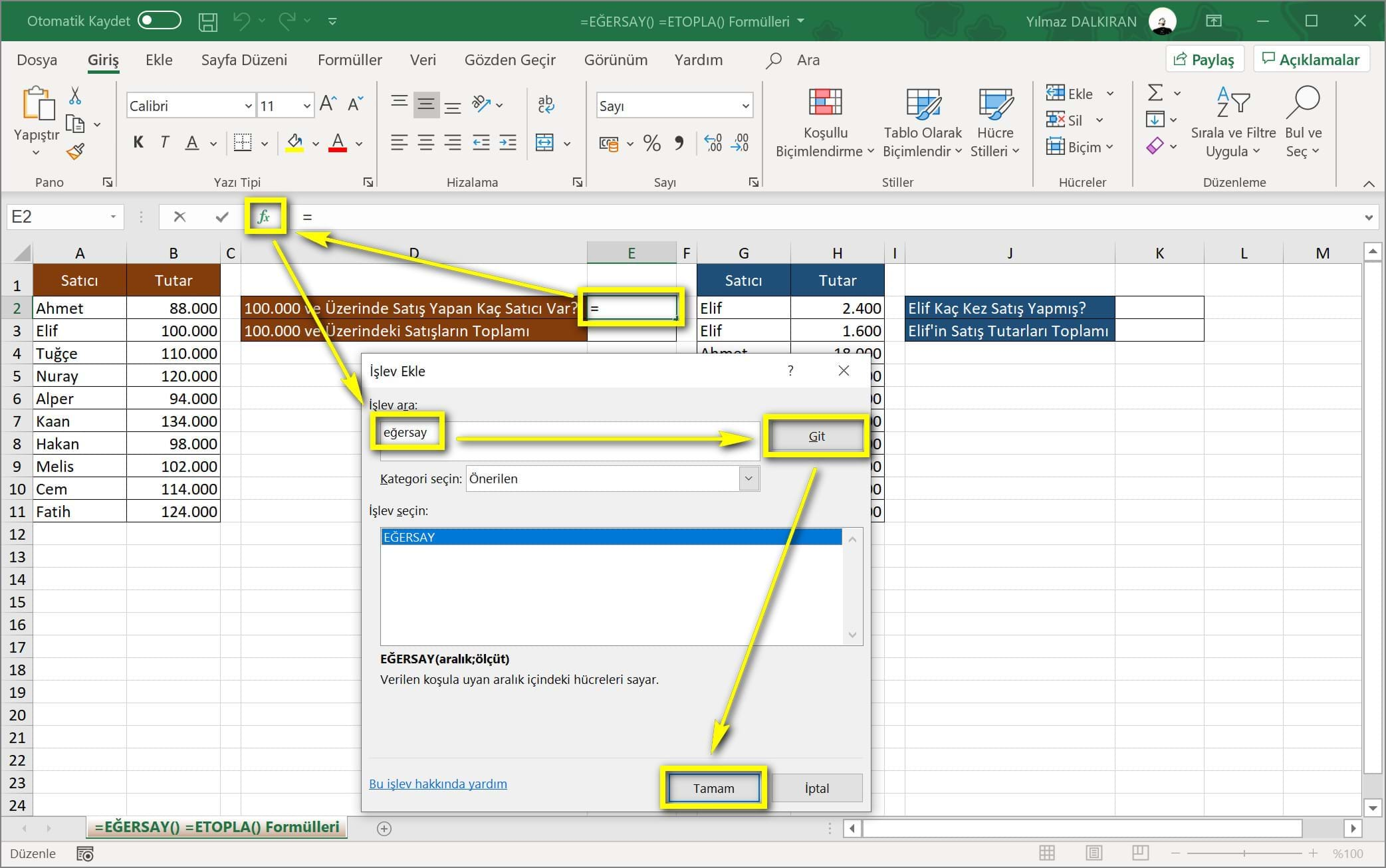
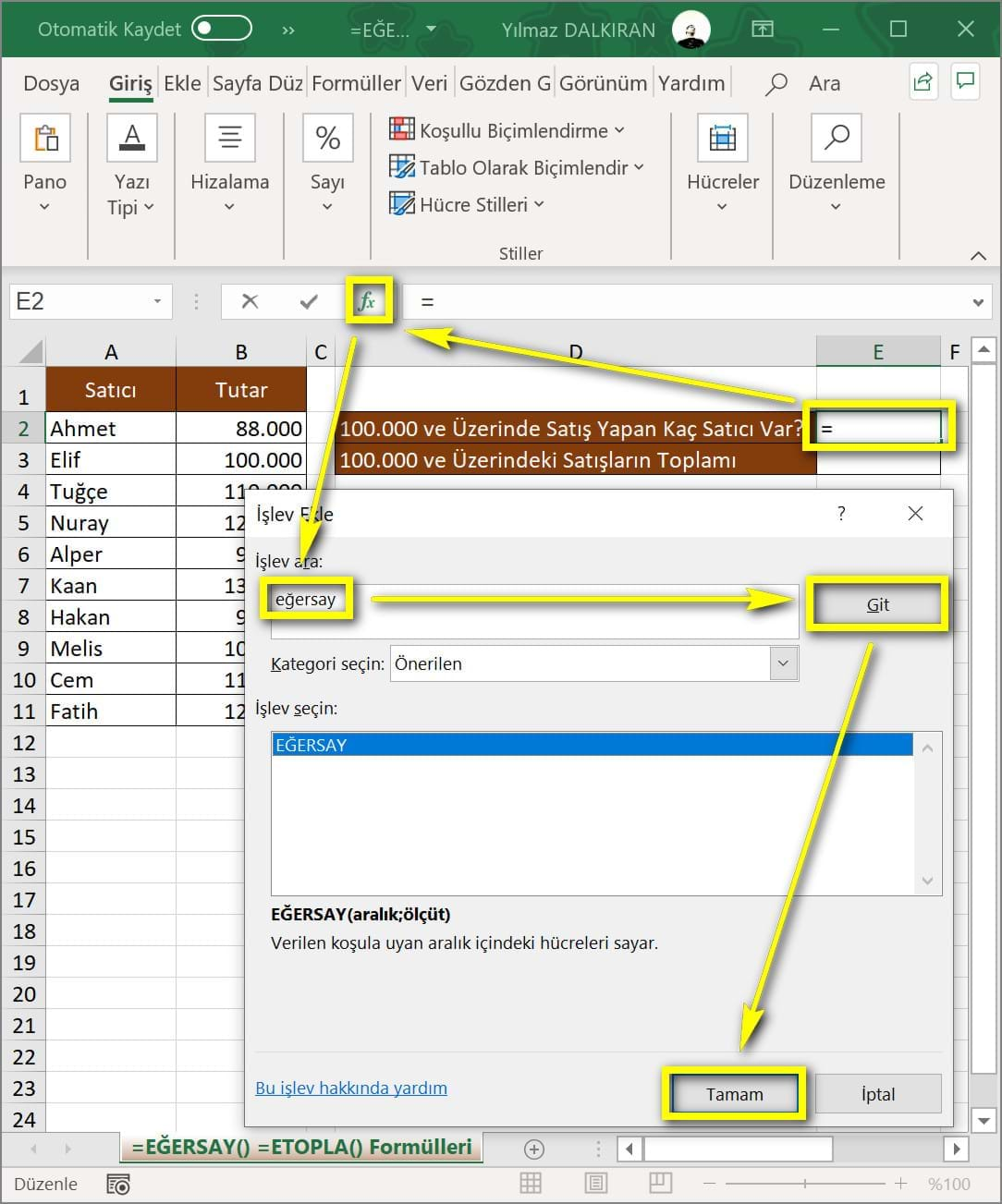
Diyelim ki 100.000 ve üzerinde satış yapan kaç adet satıcı olduğunu öğrenmek istiyoruz. Bunun için ilk önce sonuç hücremizi seçiyoruz ve Fonksiyon Ekle komutuna tıklıyoruz. Açılan İşlev Ekle penceresinde eğersay aramasını yapıp Git'e tıklıyoruz. Ardından Tamam diyoruz.
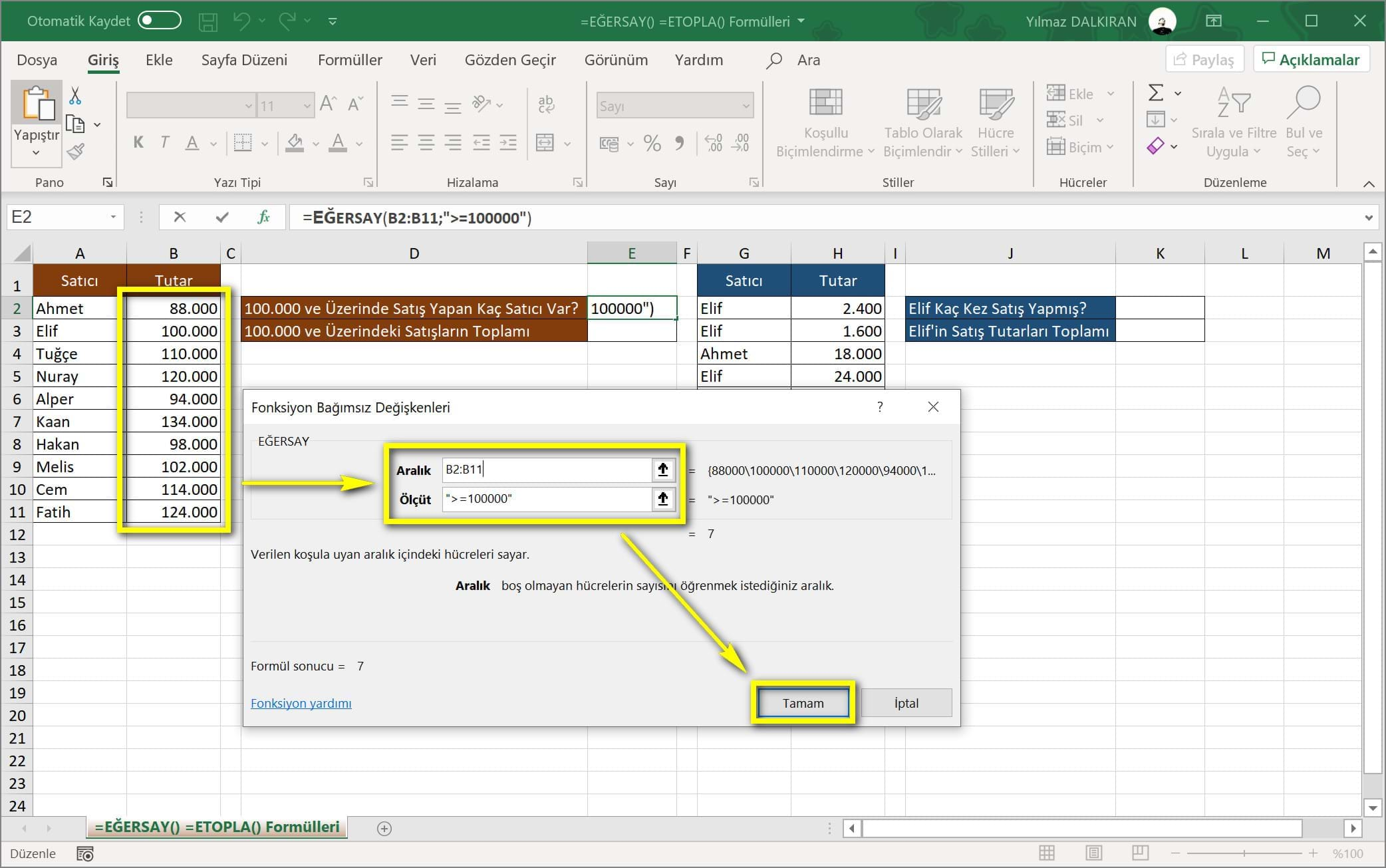
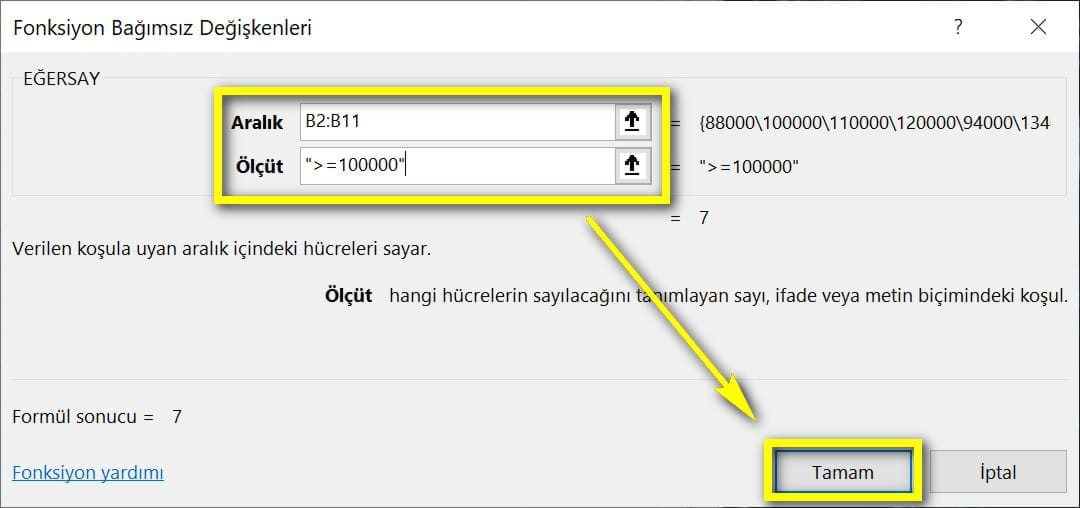
Fonksiyon Bağımsız Değişkenleri penceresi açılacaktır. Burada Aralık alanına arama yaptığımız aralığı yazıyoruz. Ölçüt alanında ise kriterimizi belirtiyoruz. 100.000 ve 100.000'den büyük tutarları aradığımız için >=100000 yazıyoruz. Fakat bu işlemi tırnak işareti içinde kullanmalıyız. Çünkü =EĞERSAY() formülü çoğunlukla metinsel ifadeleri aramak için kullanılır. Son olarak Tamam'a basıyoruz.
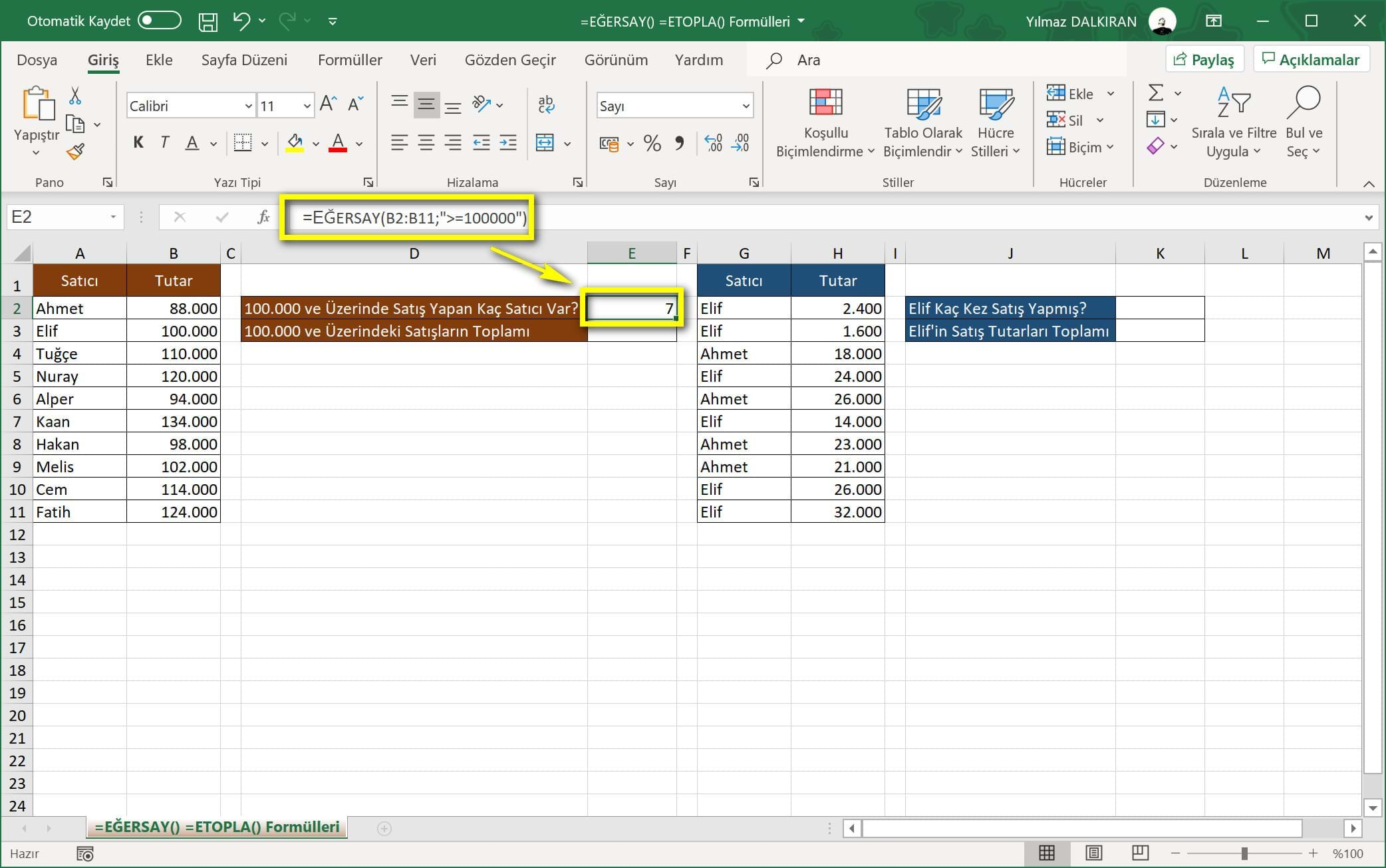
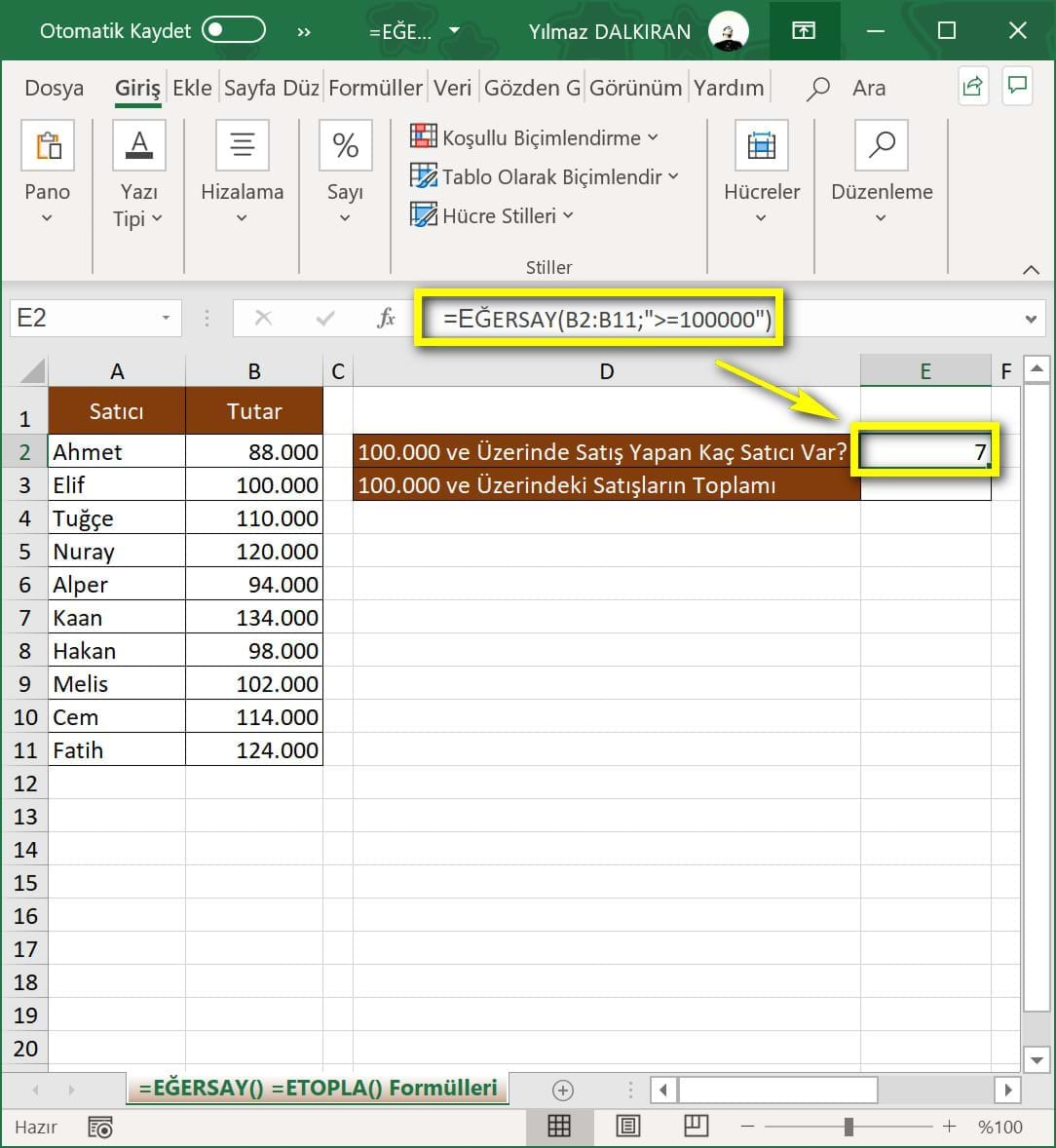
100.000 ve üzeri değerlerin belirtilen aralıkta 7 kez tekrar edildiğini sonuçtan görebiliriz.
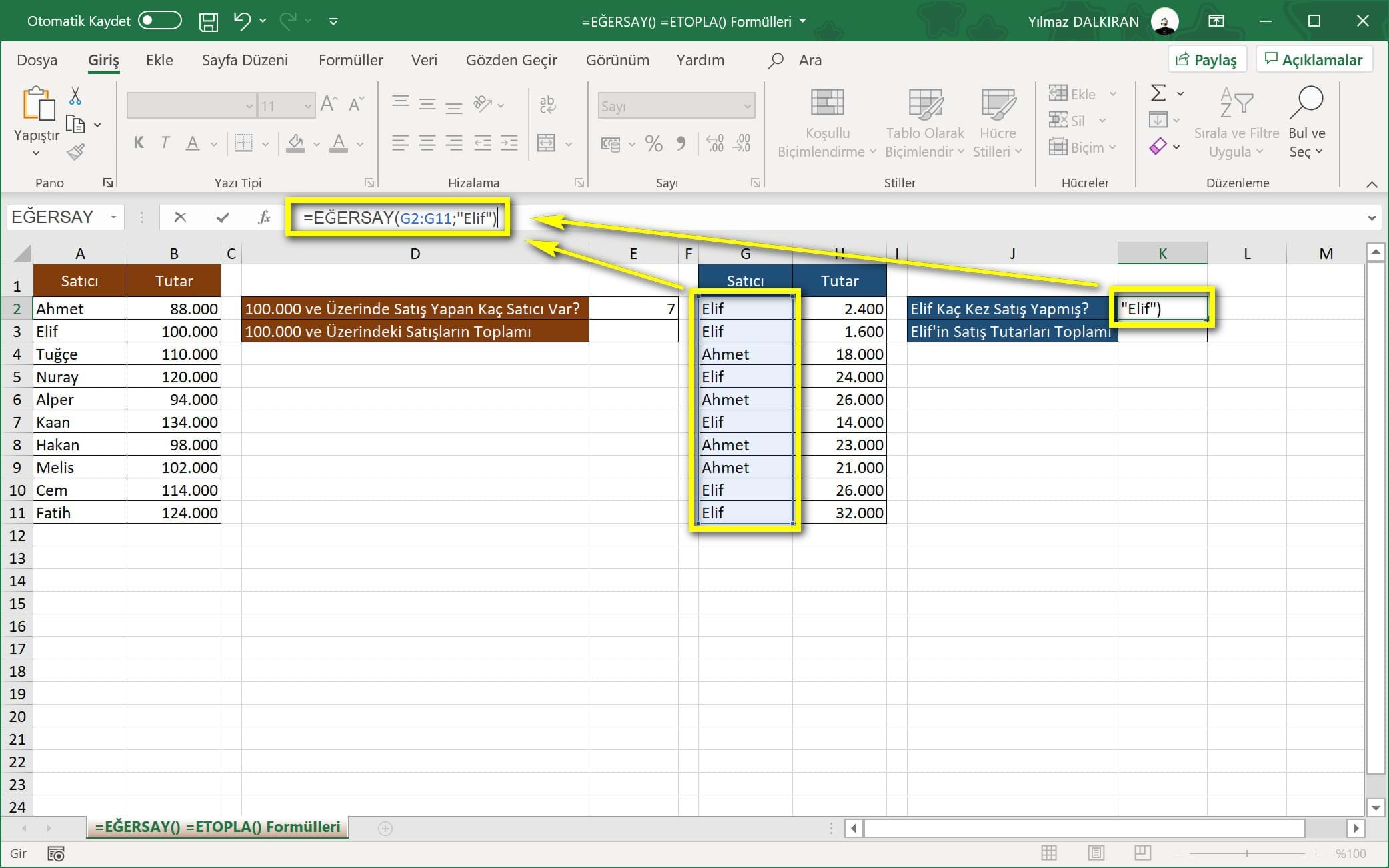
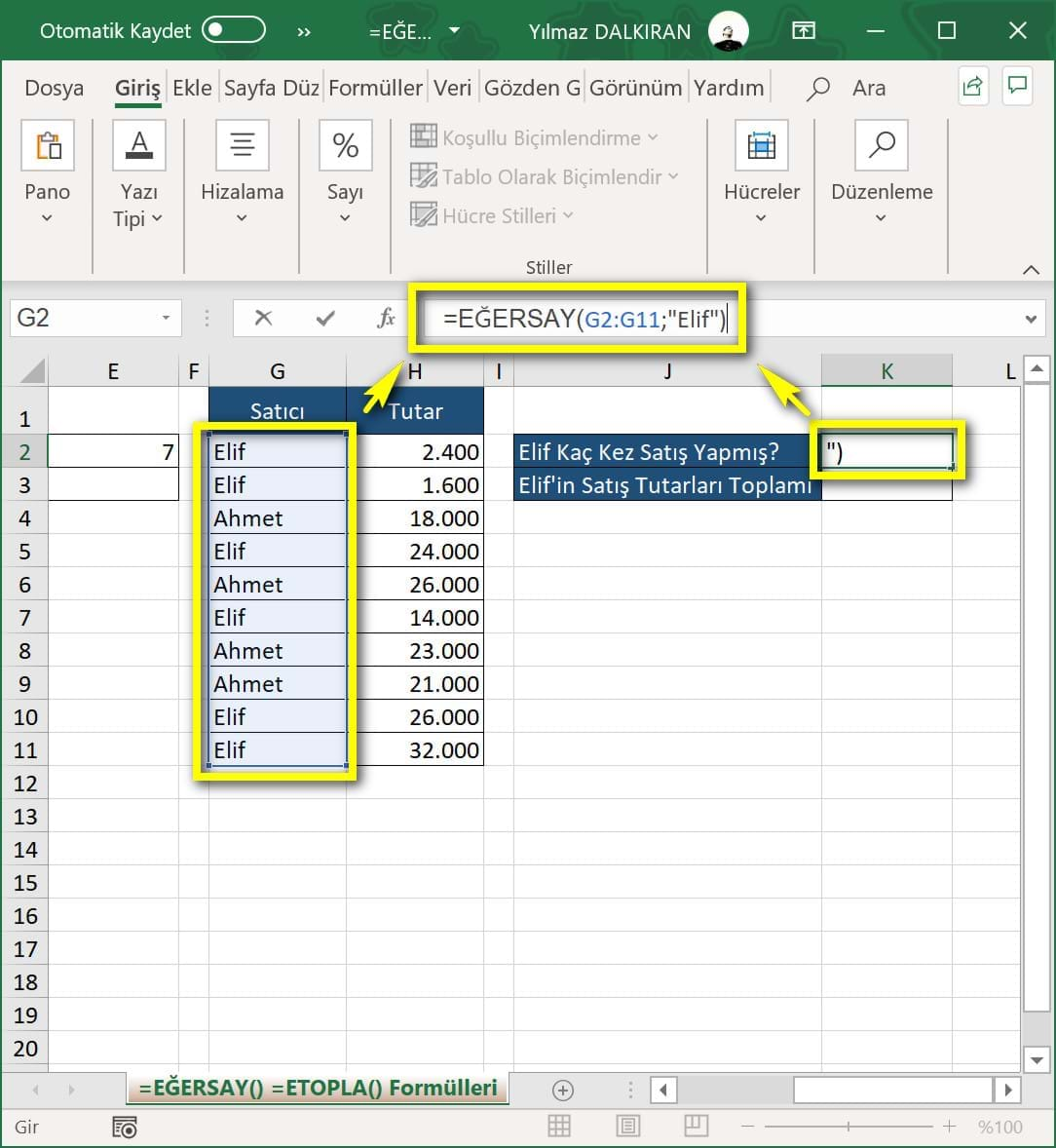
Şimdi Elif isminin kaç kez tekrar edildiğini bulalım.
=EĞERSAY( yazdıktan sonra aralığımızı (G2:G11) belirtiyoruz ve noktalı virgülden sonra koşulumuzu tırnak işareti içinde yazıyoruz.
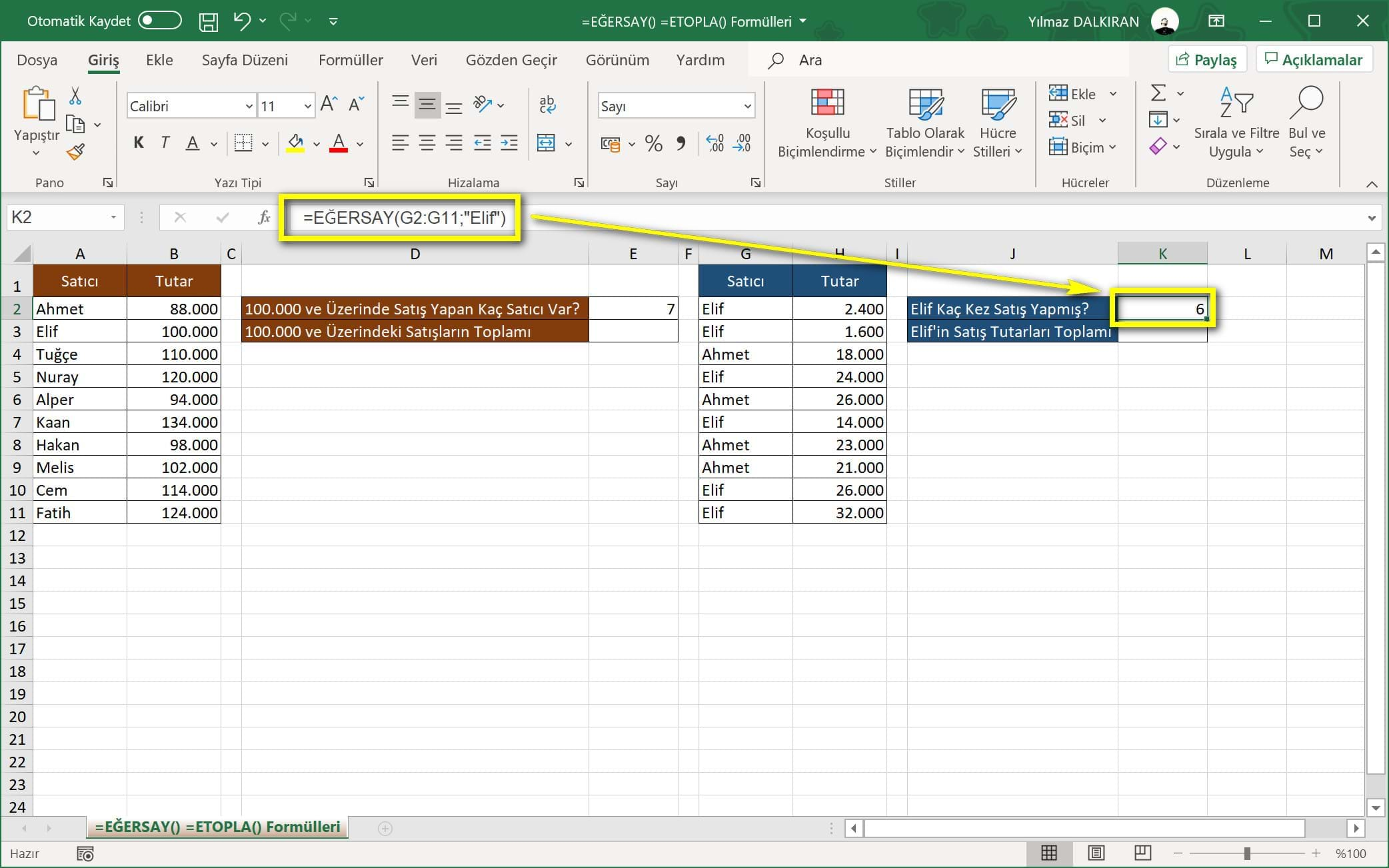
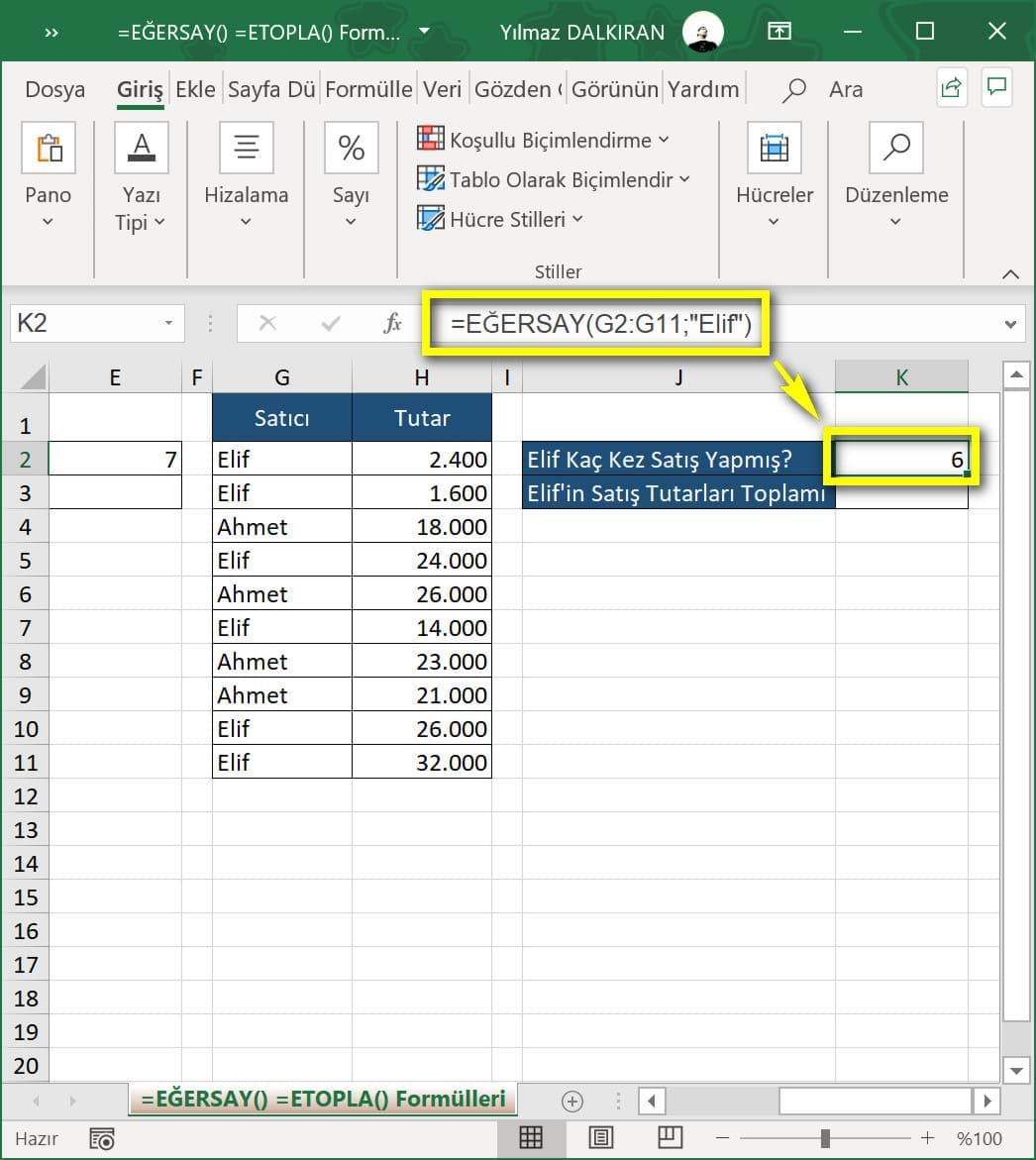
Formülü uyguladığımızda Elif adının belirttiğimiz aralıkta 6 kez tekrar edildiğini görebiliriz.
=ETOPLA() Formülü
Belirli bir aralıktan belirtilen koşula ait nümerik değerlerin toplamını bulmaya yarar. Çoğunlukla metinsel bir veri ararız ve bu metinsel veriye ait tutar ve benzeri nümerik değerlerin toplamını verir.
Formül
=ETOPLA(Ölçütümüzü Aradığımız Aralık;Ölçütümüz;Toplamını Bulmak İstediğimiz Değerler)
şeklinde özetlenebilir.
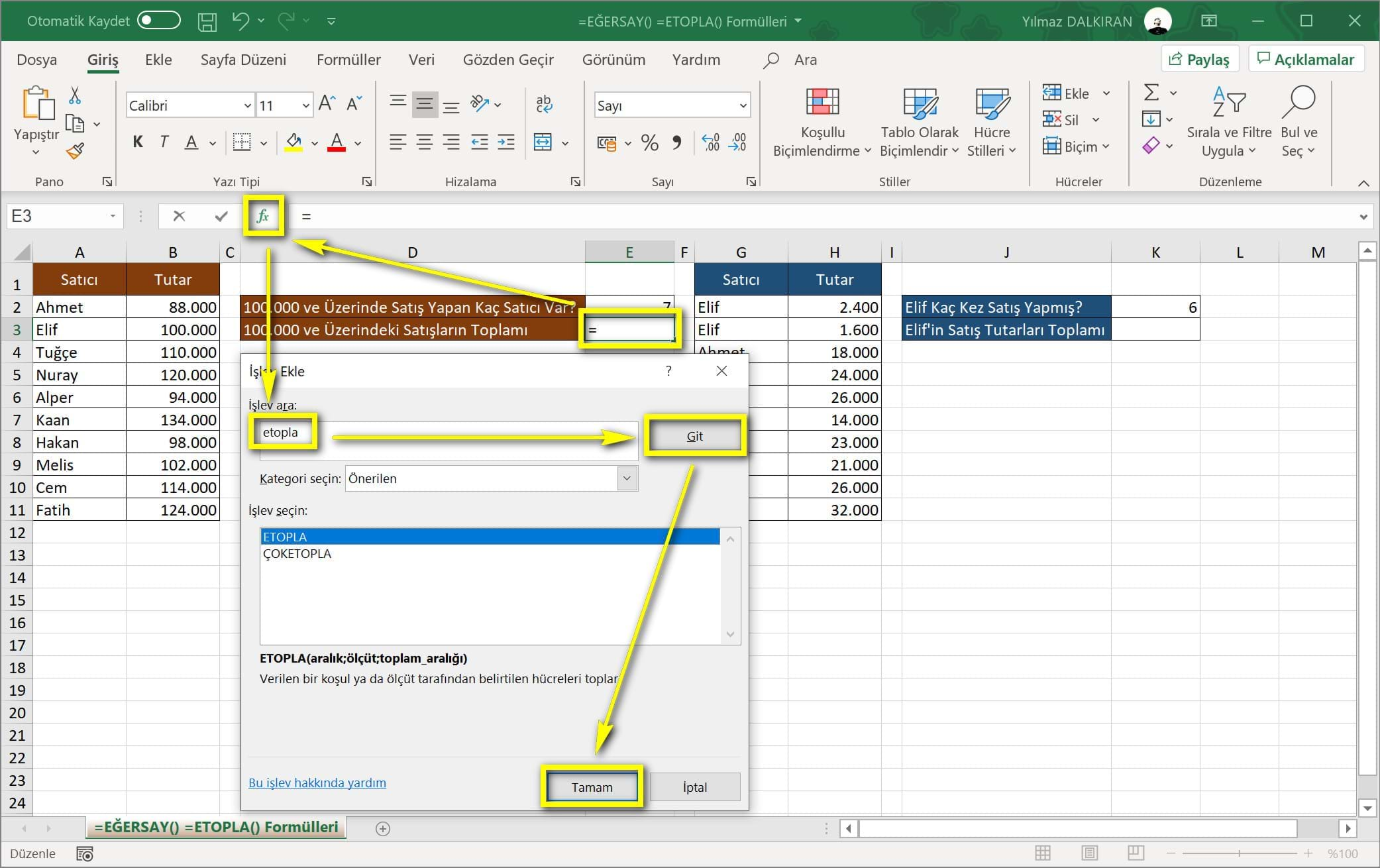
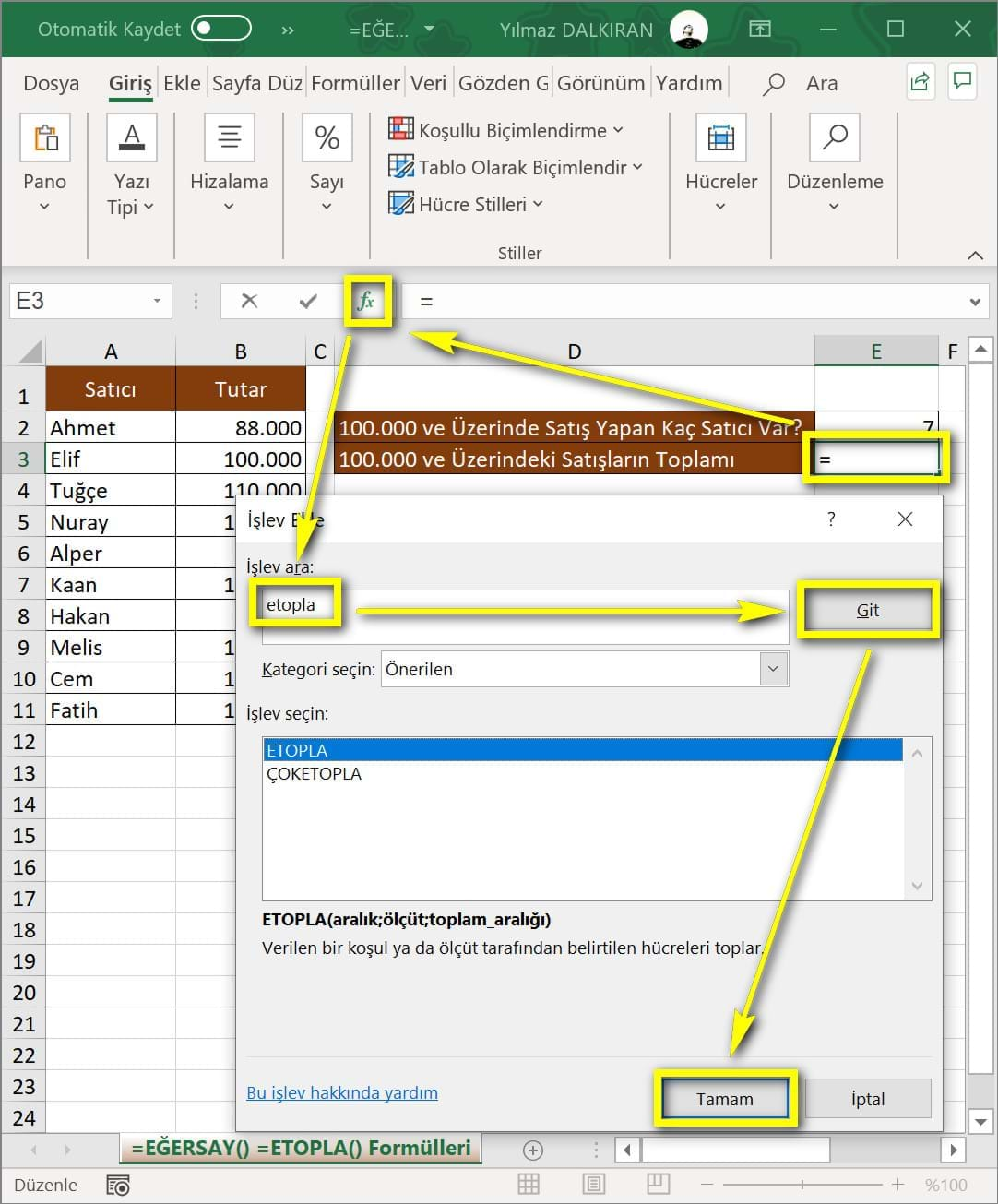
Diyelim ki 100.000 ve üzerindeki satışların toplamını bulmak istiyoruz. Bunun için ilk önce sonuç hücremizi seçiyoruz ve Fonksiyon Ekle komutuna tıklıyoruz. Açılan İşlev Ekle penceresinde etopla aramasını yapıp Git'e tıklıyoruz. Ardından Tamam diyoruz.
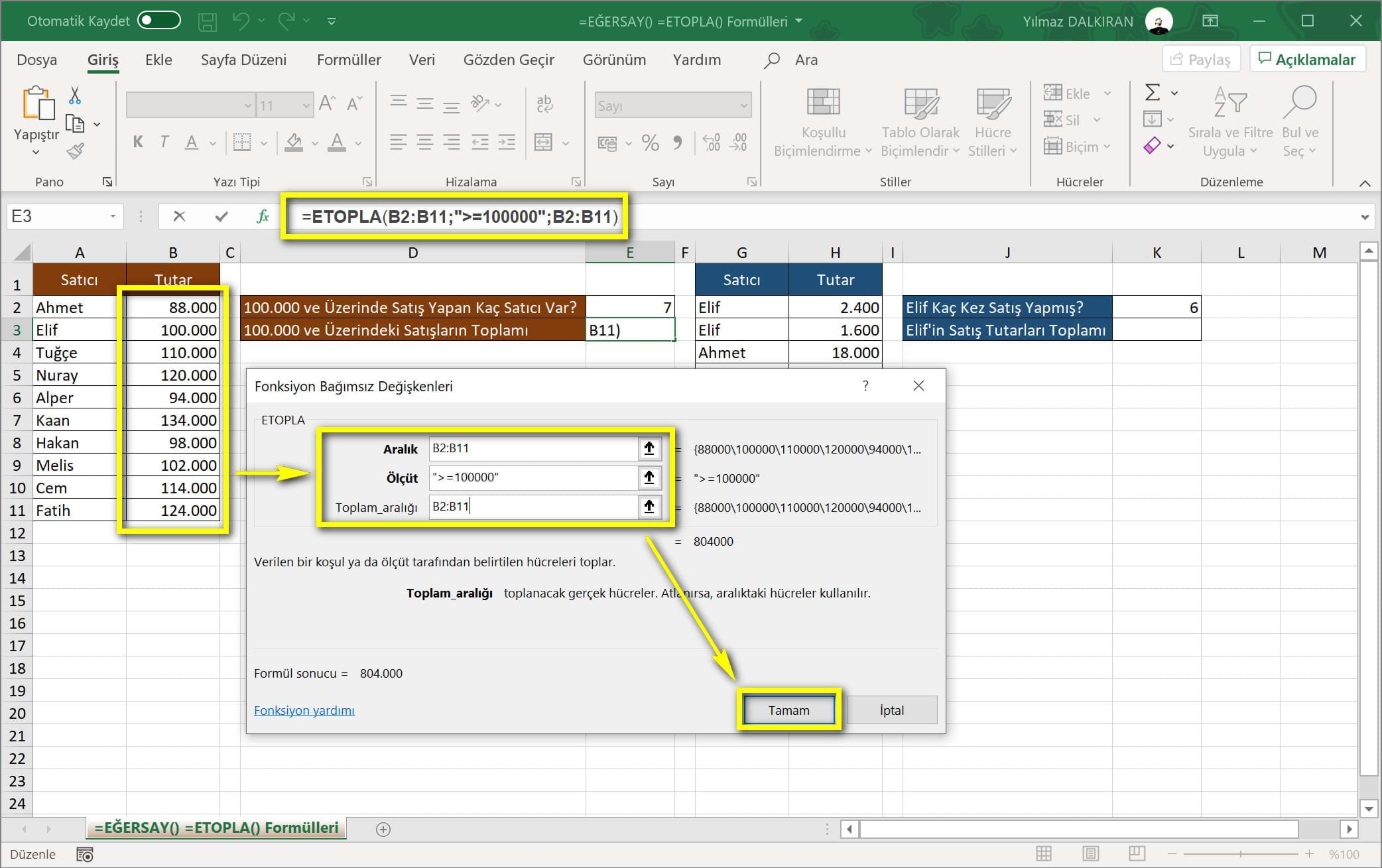
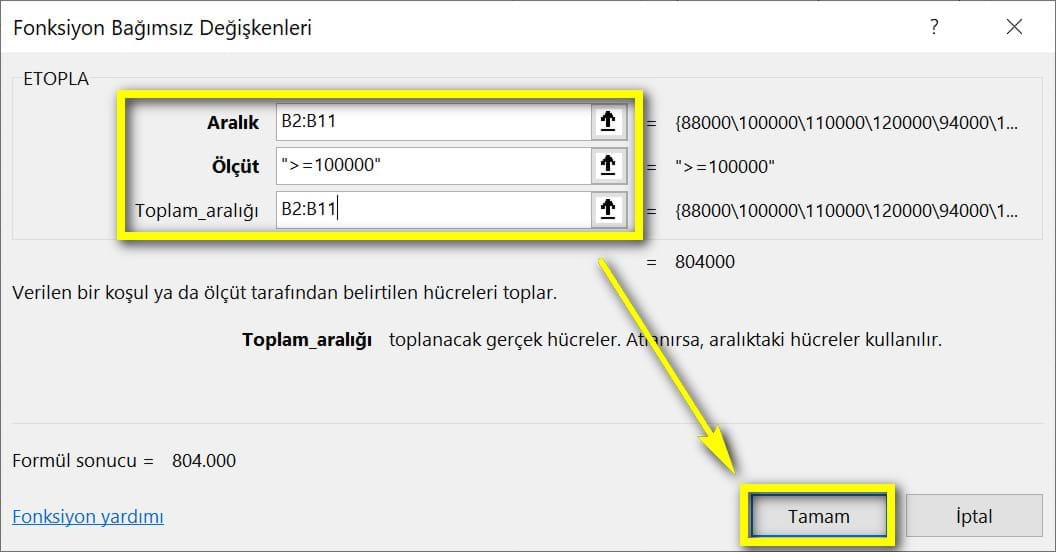
Aralık kısmına ölçütümüzü aradığımız aralığı yazıyoruz. Ölçüt kısmına daha önce yaptığımız gibi koşulumuzu yazıyoruz. Toplam_aralığı kısmı tamamen opsiyonel. İstersek bu kısmı doldurmayabiliriz. Fakat doldurmak istersek Aralık alanındaki aynı aralığı seçmeliyiz.
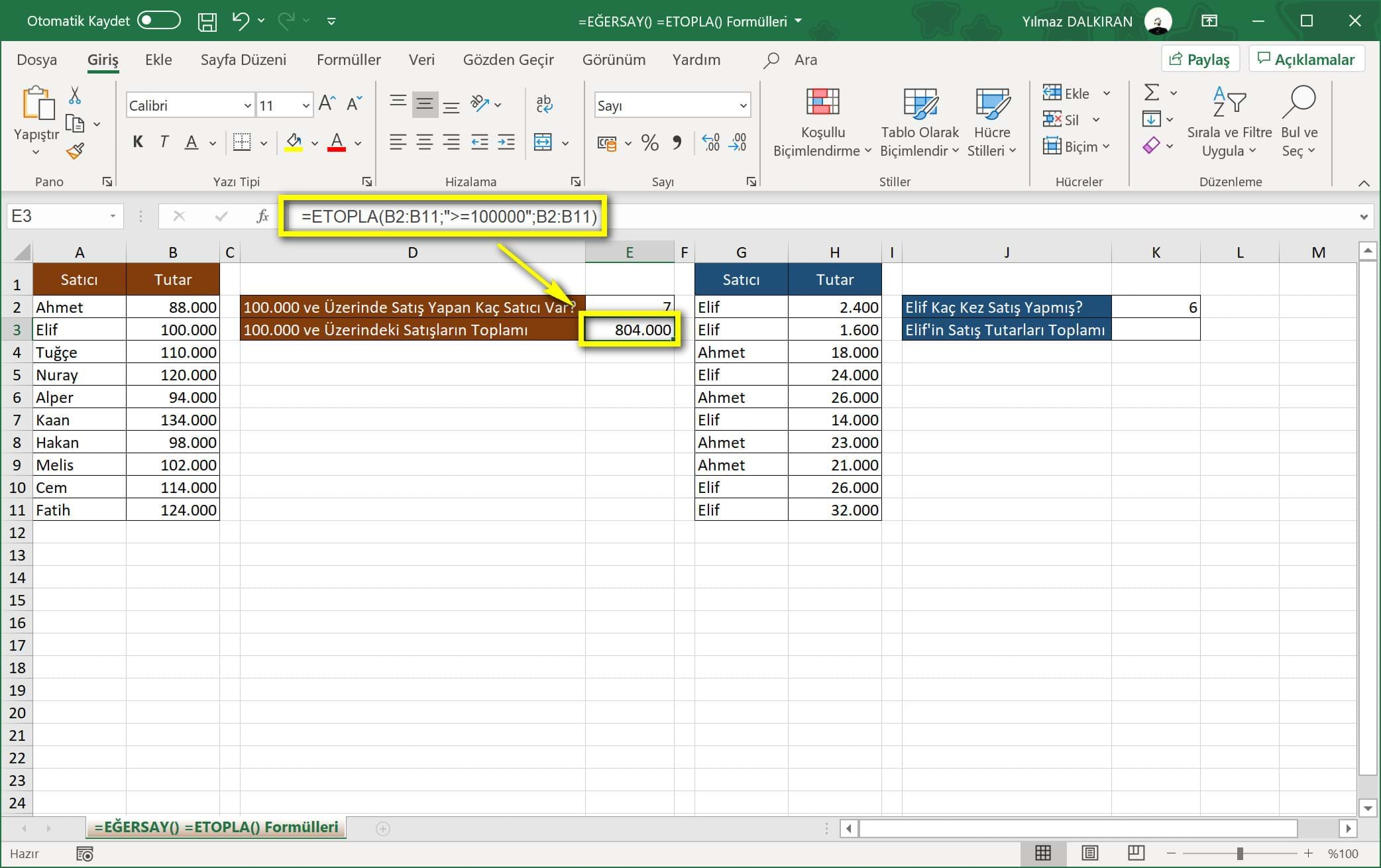
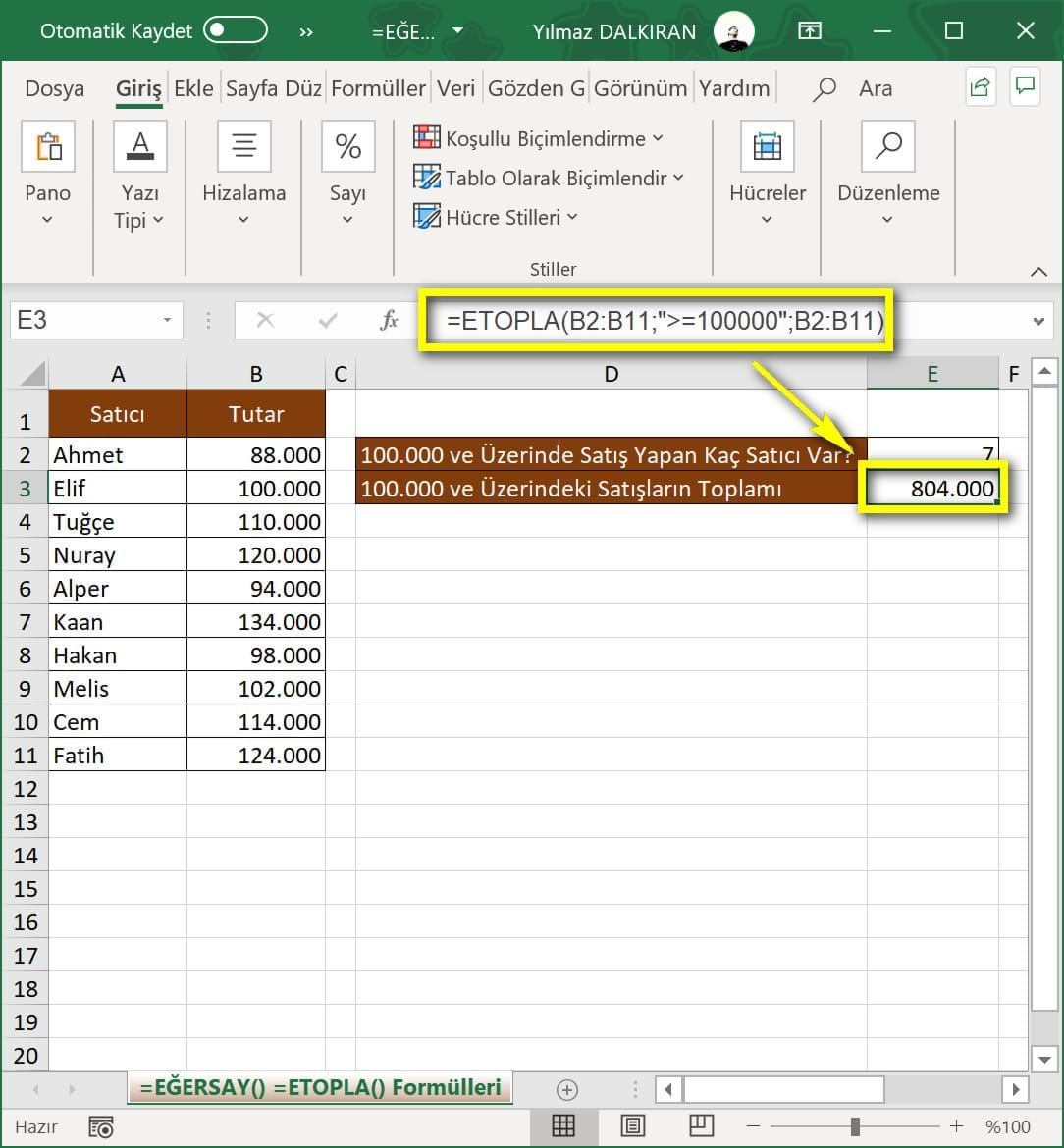
Formülü uyguladığımızda 100.000 ve üzeri değerler toplamının 804.000 olduğunu görebiliriz.
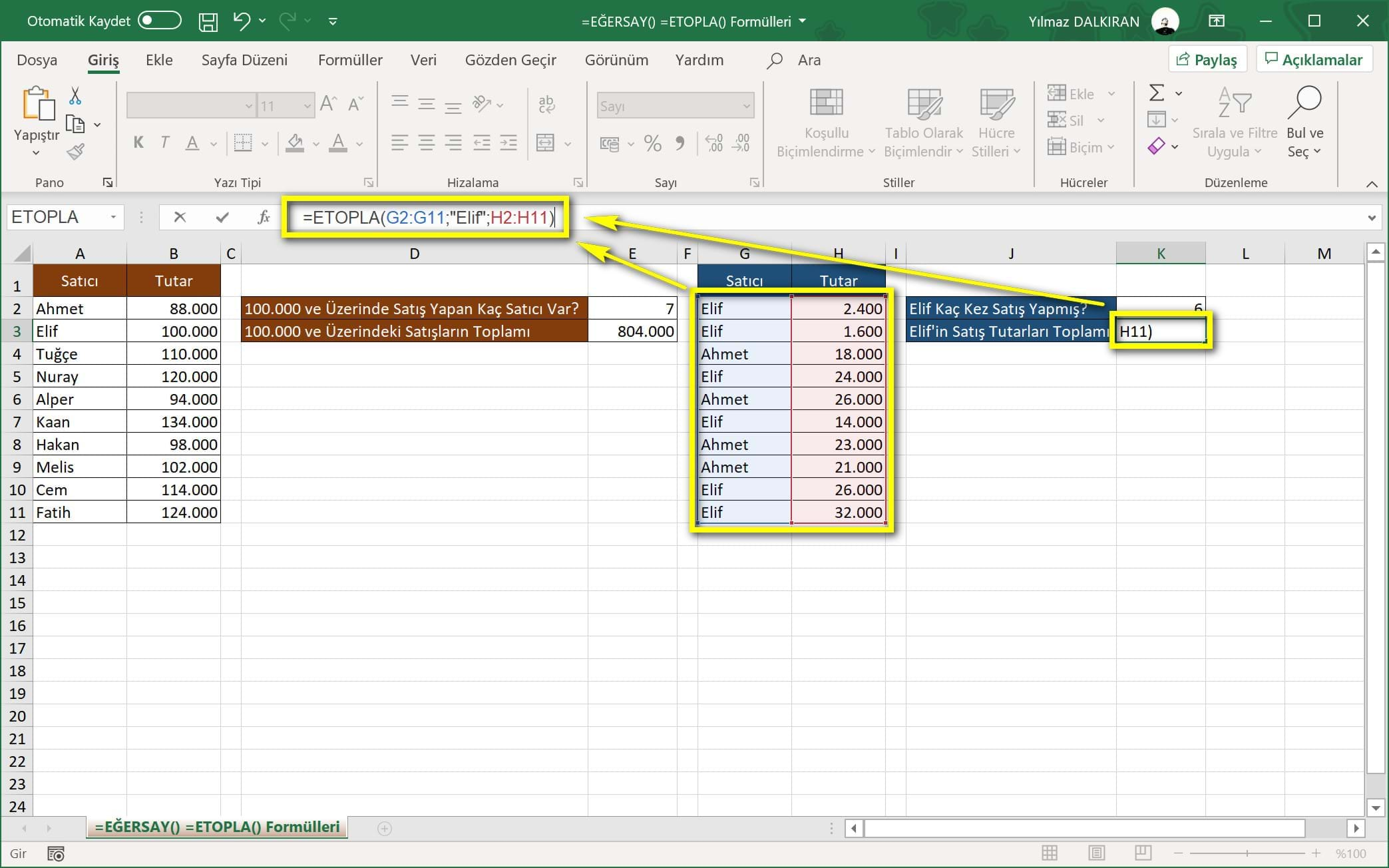
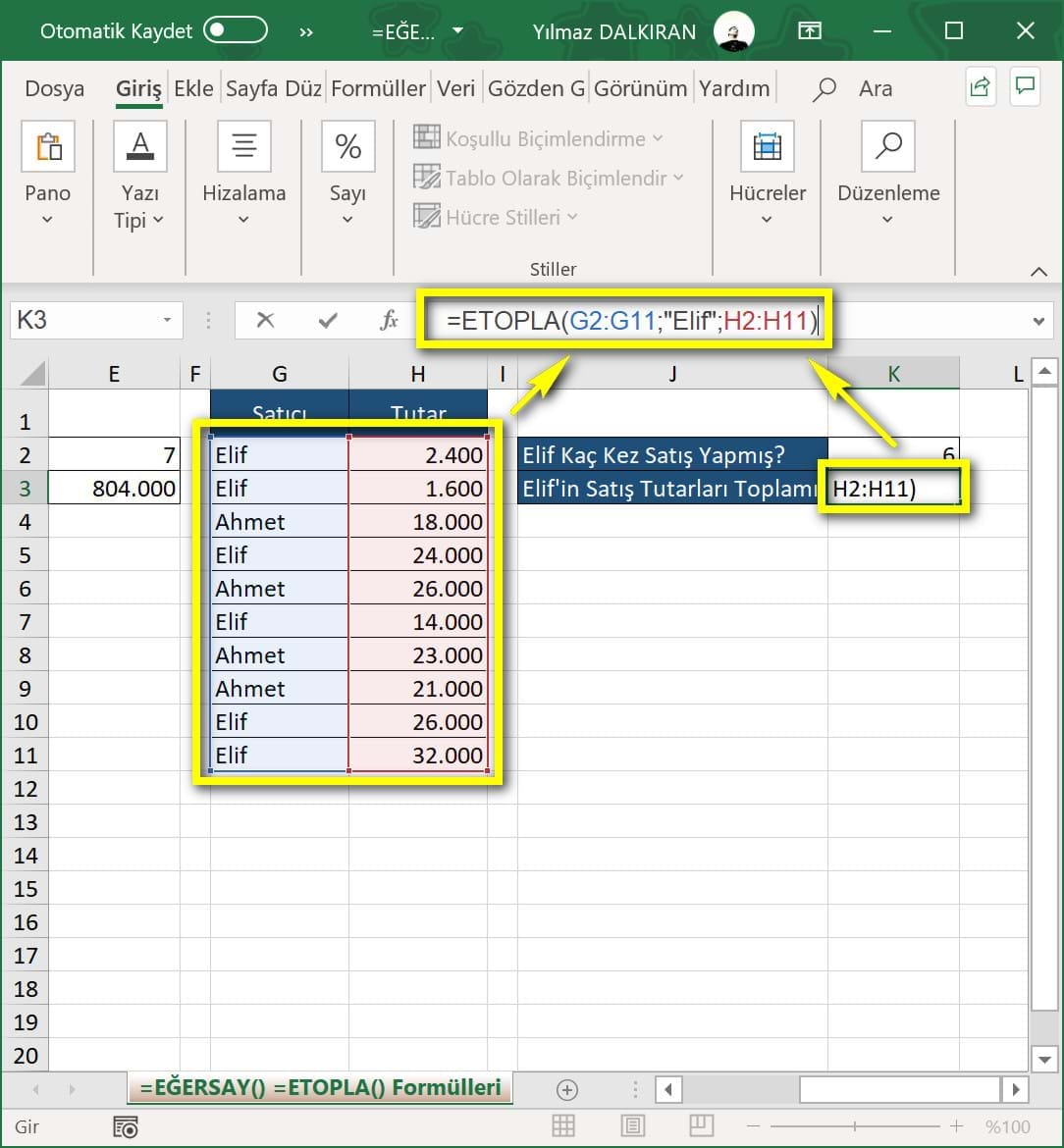
Şimdi de Elif'in satış değerleri toplamını bulalım. =ETOPLA( yazıp ardından "Elif" kelimesinin tekrar ettiği aralığı (G2:G11) seçiyoruz ve ardından ölçütümüz olan Elif'i tırnak işaretleri içinde yazıyoruz. Noktalı virgül koyduktan sonra Elif'e ait satış tutarlarını içeren aralığımızı (H2:H11) seçiyoruz.
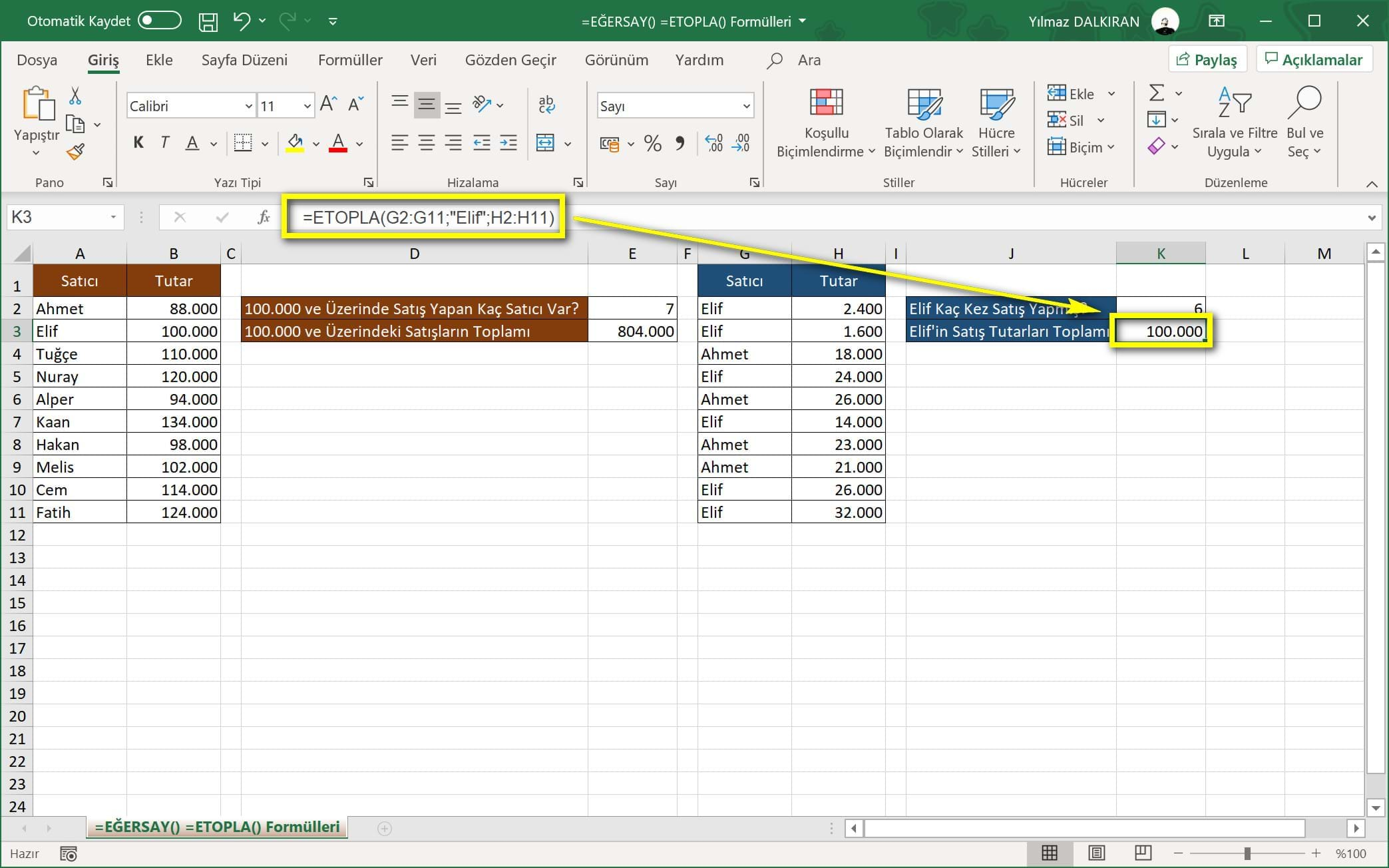
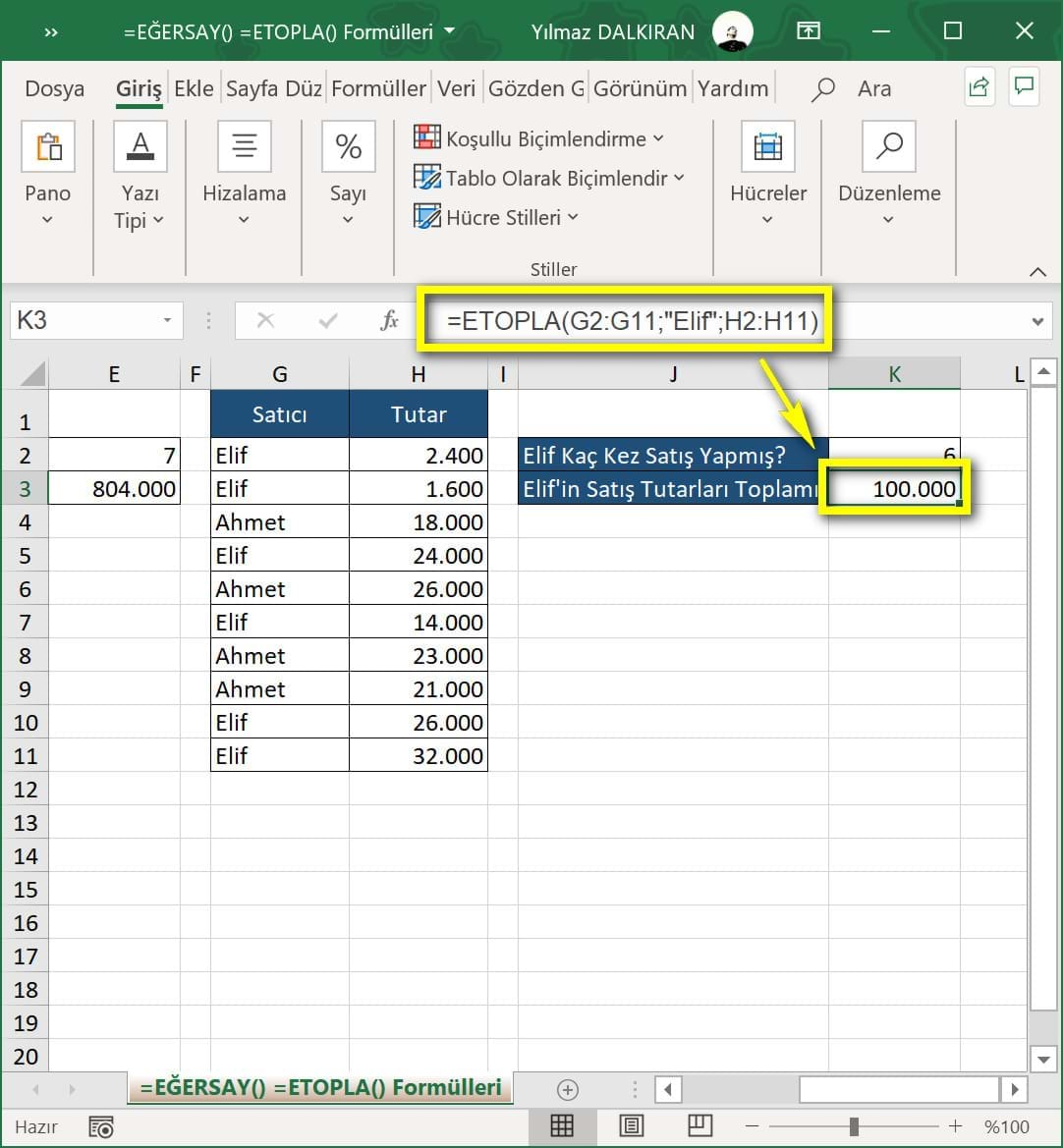
Sonuç olarak Elif'e ait satış tutarları toplamının 100.000 olduğu bulunabilir.
Görüldüğü üzere =EĞERSAY() ve =ETOPLA() formüllerini kullanmak bu kadar basit.
AdBlock uygulamanızı bu site için devredışı bırakırsanız sevinirim.
Hepinize Başarılar Dilerim!
Çalışmamız yukarıdaki gibi görüntülenecektir.
Bu derste öğretilenlerin çalışma kitabını yukarıdaki indir düğmesi ile indirebilirsiniz.
Bir sonraki derste =DÜŞEYARA() Formülü konusuna değineceğiz.